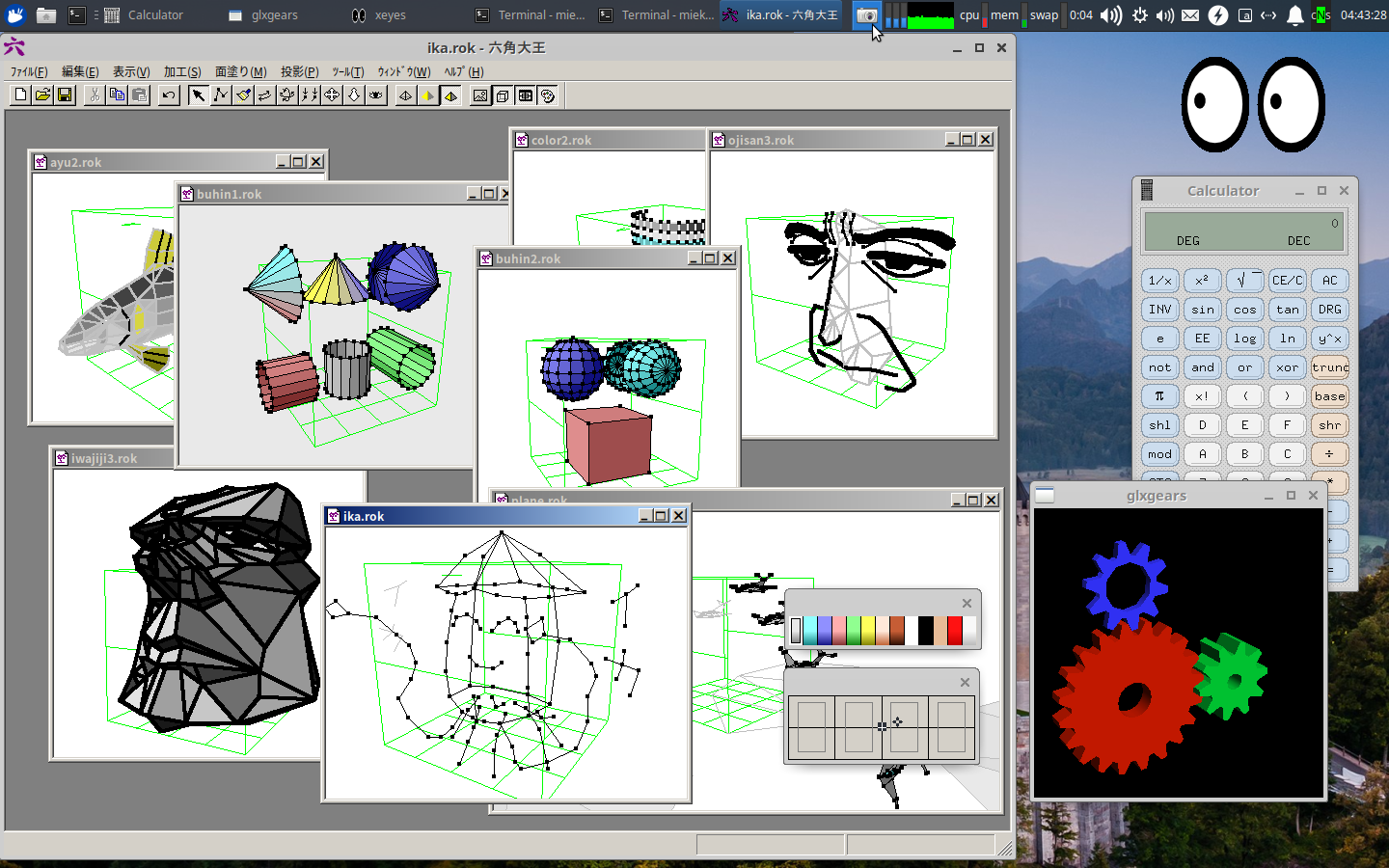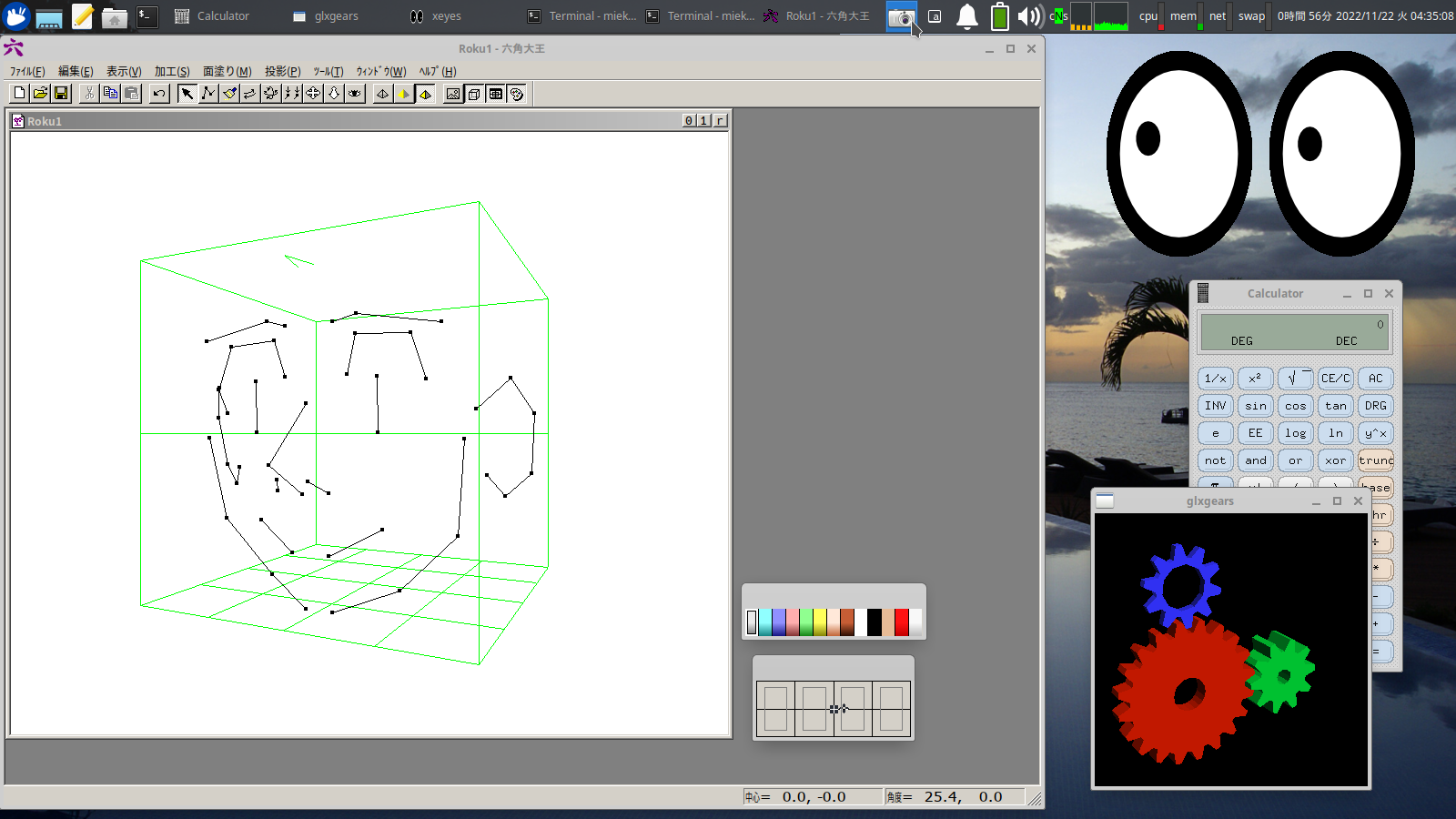2022/11/22(火) [n年前の日記]
#1 [cg_tools][ubuntu][linux] Linux + Wine で六角大王フリーソフト版が動いた
Ubuntu Linux 20.04 / 22.04 LTS + Wine 7.0.1 / 6.0.3 上で、六角大王フリーソフト版 5.25 Windows版が動いてくれたので、そのあたりをメモ。
以下、証拠画像。六角大王フリーソフト版 5.25 WIndows用が、Ubuntu Linux 20.04 LTS + Wine 7.0.1 上で動いてる。
環境は以下。
以下、証拠画像。六角大王フリーソフト版 5.25 WIndows用が、Ubuntu Linux 20.04 LTS + Wine 7.0.1 上で動いてる。
環境は以下。
- Ubuntu Linux 20.04 LTS : 仮想PC上で動かしてる。Windows10 x64 22H2 + VMware Workstation 16 Player 16.2.4 build-20089737。CPU : AMD Ryzen 5 5600X。
- Ubuntu Linux 22.04 LTS : 実機。CPU : AMD A8-3850 上で動いてる。
◎ Wineについて。 :
Wine というのは、Linux上でWindowsアプリを動かすためのプログラム群。DirectX を使ってるアプリにも対応してるそうで、ゲームアプリなども結構動くらしい。
Ubuntu Linux の場合、2つの版のどちらかを選んでインストールできる。
Ubuntu Linux の場合、2つの版のどちらかを選んでインストールできる。
- Ubuntu 公式リポジトリ版。バージョンが少し古いけど、sudo apt install wine だけでインストールできる。
- Wineリポジトリ版。リポジトリの追加等が必要になるけれど、比較的新しいバージョンを利用できる。
◎ Ubuntu Linux 20.04 LTSでWineをインストール。 :
Ubuntu Linux 20.04 LTS + xubuntu-desktop (Xfce) 上で Wine をインストールしてみた。ちなみに、この Ubuntu Linux 20.04 LTS は仮想PC上で動かしてる。
インストールの仕方は以下で解説されてる。今回は、Ubuntu公式リポジトリ版の Wine ではなく、比較的新しい版の Wine をインストールしてみた。
_Ubuntu WineHQ Repository - WineHQ Wiki
_Ubuntu20.04 Wine | ろっひー
アーキテクチャについて何かを設定しないといかんらしい。よく分からんけど。現在のソレと、選べるソレを確認。
アーキテクチャを追加。
Wine のリポジトリを追加。Ubuntuのバージョンによって記述するURLが違ってくるので注意。以下は Ubuntu 20.04 LTS 用。
winehq-stable というパッケージをインストールする。
Wine の設定は winecfg というコマンドで行うけれど、32bit版のアプリを動かせるように環境変数を設定しておかないといかんらしい。
_64bit 機で 32bit のWine を使用する - memomuteki
以下を実行して、設定フォルダ等を作成。体感で数分ほど時間がかかる。途中で、Wine Mono インストーラ等々、アレコレをインストールするかと尋ねてきたので「Yes」だか「はい」だかを選択。
念のため、~/.bashrc にも環境変数の設定を追加しておいた。
設定ファイルその他は、~/.wine/ に保存されているらしい。また、WindowsのCドライブやディレクトリ構成を再現する場所として、~/.wine/drive_c/ が用意されていて、中には以下のディレクトリが入っていた。
今回は、drive_c/ 以下に Prog というディレクトリも作って、その中に各種アプリを入れておくことにした。
Wine 関連のコマンドは、以下が参考になった。
_Linux PC環境構築[23]:Wine 4.0の導入 | クロカワ工房 - 楽天ブログ
_Linux環境設定/Wineをコマンドで操作する - Linuxと過ごす
インストールの仕方は以下で解説されてる。今回は、Ubuntu公式リポジトリ版の Wine ではなく、比較的新しい版の Wine をインストールしてみた。
_Ubuntu WineHQ Repository - WineHQ Wiki
_Ubuntu20.04 Wine | ろっひー
アーキテクチャについて何かを設定しないといかんらしい。よく分からんけど。現在のソレと、選べるソレを確認。
$ sudo dpkg --print-architecture amd64 $ sudo dpkg --print-foreign-architectures i386
アーキテクチャを追加。
sudo dpkg --add-architecture i386
Wine のリポジトリを追加。Ubuntuのバージョンによって記述するURLが違ってくるので注意。以下は Ubuntu 20.04 LTS 用。
sudo mkdir -pm755 /etc/apt/keyrings sudo wget -O /etc/apt/keyrings/winehq-archive.key https://dl.winehq.org/wine-builds/winehq.key sudo wget -NP /etc/apt/sources.list.d/ https://dl.winehq.org/wine-builds/ubuntu/dists/focal/winehq-focal.sources
winehq-stable というパッケージをインストールする。
sudo apt update sudo apt install --install-recommends winehq-stableバージョンは 7.0.1~focal-1 だった。2〜3GBほどのファイルがインストールされた。結構大きい。
Wine の設定は winecfg というコマンドで行うけれど、32bit版のアプリを動かせるように環境変数を設定しておかないといかんらしい。
_64bit 機で 32bit のWine を使用する - memomuteki
以下を実行して、設定フォルダ等を作成。体感で数分ほど時間がかかる。途中で、Wine Mono インストーラ等々、アレコレをインストールするかと尋ねてきたので「Yes」だか「はい」だかを選択。
export WINEARCH=win32 winecfg
念のため、~/.bashrc にも環境変数の設定を追加しておいた。
export WINEARCH=win32
設定ファイルその他は、~/.wine/ に保存されているらしい。また、WindowsのCドライブやディレクトリ構成を再現する場所として、~/.wine/drive_c/ が用意されていて、中には以下のディレクトリが入っていた。
$ ls ~/.wine/drive_c 'Program Files' ProgramData users windows
今回は、drive_c/ 以下に Prog というディレクトリも作って、その中に各種アプリを入れておくことにした。
Wine 関連のコマンドは、以下が参考になった。
_Linux PC環境構築[23]:Wine 4.0の導入 | クロカワ工房 - 楽天ブログ
_Linux環境設定/Wineをコマンドで操作する - Linuxと過ごす
◎ 六角大王フリーソフト版を動かしてみる :
rkw525.lzh を入手。Ubuntu Linux 上で解凍。解凍には lhasa (0.3.1-3) を使った。
*1
解凍すると rkw というディレクトリが出てきて、中には roku32.exe その他が入ってる。1ファイルだけ ―― 「ご案内.txt」という日本語ファイル名がおかしなことになるけれど、「goannai.txt」にでもリネームすればよいかと。
実行には _olemfc3.lzh も必要だった。これも解凍。
六角大王のフォルダ rkw を、~/.wine/drive_c/Prog/ 以下にコピー。
winecfg を実行。アプリケーションを追加。roku32.exe を登録。roku32.exe には、Windows95 を指定してみた。

~/.wine/drive_c/Prog/rkw/ にカレントディレクトを変更してから、wine roku32.exe で実行。
ウインドウが表示された。操作もできた。ファイルを開くこともできたし、名前を付けて保存することもできた。
ただ、ツールバー上にマウスカーソルを合わせると、フォントが豆腐(黒い四角)になってしまった。文字化けを修正しないといけない。
sudo apt install lhasa lha x rkw525.lzh
解凍すると rkw というディレクトリが出てきて、中には roku32.exe その他が入ってる。1ファイルだけ ―― 「ご案内.txt」という日本語ファイル名がおかしなことになるけれど、「goannai.txt」にでもリネームすればよいかと。
実行には _olemfc3.lzh も必要だった。これも解凍。
lha x olemfc3.lzh中に入ってる .dll を六角大王の実行バイナリと同じ場所(rkw/)にコピーしておく。ただし、一部のファイルはリネームする。
- MSVCRT20.DLL は MSVCRT20.w9x にリネーム。
- MSVCRT20.NT は MSVCRT20.DLL にリネーム。
六角大王のフォルダ rkw を、~/.wine/drive_c/Prog/ 以下にコピー。
cp -r rkw ~/.wine/drive_c/Prog
winecfg を実行。アプリケーションを追加。roku32.exe を登録。roku32.exe には、Windows95 を指定してみた。

~/.wine/drive_c/Prog/rkw/ にカレントディレクトを変更してから、wine roku32.exe で実行。
cd ~/.wine/drive_c/Prog/rkw/ wine roku32.exe
ウインドウが表示された。操作もできた。ファイルを開くこともできたし、名前を付けて保存することもできた。
ただ、ツールバー上にマウスカーソルを合わせると、フォントが豆腐(黒い四角)になってしまった。文字化けを修正しないといけない。
◎ 豆腐を直す。 :
winetricks なるツールを使って、必要なフォントを導入することができるらしい。
winetricks を実行。
Select the default wineprefix を選んでから、Install a font を選択。fakejapanese その他のソレっぽいものを選択してインストール。vlgothic, ipamona, takao, tahoma 等々も選択。何度かエラーが出るけれど、何度も実行していたら、いつのまにか豆腐が直ってくれた。
ただ、GUIで操作すると、一々エラーが出てきたときにダイアログをクリックしないといけないのが面倒臭い。winetricks の後にフォント種類を指定してフォントをインストールしたほうが楽。以下のページによると、corefonts, fakejapanese, cjkfonts を入れるだけでも違うらしい。
_ubuntu20.10 でWine6.4を動かす - Qiita
winetricks fonts list と打てば、インストールできるフォント種類の一覧が表示される。
とりあえず、後から以下を指定してみた。cjkfonts を最後にインストールすると、フォントサイズが小さくなってしまう。fakejapanese* を最後にインストールしたほうが良さそう。
sudo apt install winetricks
winetricks を実行。
winetricks
Select the default wineprefix を選んでから、Install a font を選択。fakejapanese その他のソレっぽいものを選択してインストール。vlgothic, ipamona, takao, tahoma 等々も選択。何度かエラーが出るけれど、何度も実行していたら、いつのまにか豆腐が直ってくれた。
ただ、GUIで操作すると、一々エラーが出てきたときにダイアログをクリックしないといけないのが面倒臭い。winetricks の後にフォント種類を指定してフォントをインストールしたほうが楽。以下のページによると、corefonts, fakejapanese, cjkfonts を入れるだけでも違うらしい。
_ubuntu20.10 でWine6.4を動かす - Qiita
winetricks corefonts winetricks fakejapanese winetricks cjkfonts
winetricks fonts list と打てば、インストールできるフォント種類の一覧が表示される。
とりあえず、後から以下を指定してみた。cjkfonts を最後にインストールすると、フォントサイズが小さくなってしまう。fakejapanese* を最後にインストールしたほうが良さそう。
winetricks ipamona winetricks vlgothic winetricks takao winetricks fakejapanese_ipamona winetricks fakejapanese_vlgothic
◎ 実行用のシェルスクリプトを作成。 :
六角大王を起動するために、一々フォルダを辿っていくのは面倒臭いので、~/bin/rkw というシェルスクリプトを作成して実行できるようにする。内容は以下。
実行権限をつけておく。
これで次回からは rkw と打つだけで実行できるはず。
#!/bin/sh cd /home/(YOUR_ACCOUNT)/.wine/drive_c/Prog/rkw wine roku32.exe
実行権限をつけておく。
chmod +x ~/bin/rkw
これで次回からは rkw と打つだけで実行できるはず。
◎ Ubuntu 22.04 LTS でもインストールしてみた。 :
サブPC(実機。CPU : AMD A8-3850)上で動かしている Ubuntu Linux 22.04 LTS + xubuntu-desktop (Xfce) でも、Wine をインストールしてみた。
ただし、こちらは Ubuntu Linux の公式リポジトリ版 Wine をインストールした。
export WINEARCH=win32 winecfg を実行したら、Wine 6.0.3 と表示された。ちょっと古い版らしい。
winetricks を実行して、各種フォントをインストール。
六角大王フリーソフト版の解凍その他は前述のソレと同じ。wine roku32.exe で実行。
以下、証拠画像。六角大王フリーソフト版 5.25 Windows用が、Ubuntu Linux 22.04 LTS + Wine 6.0.3 上で動いている。
ただ、よく見ると、内部のウインドウの右上のアイコンがおかしい。最小化、最大化、閉じる等のアイコンではなく、謎の文字が表示されてしまっている。
Wineのバージョンが古いせいだろうか。公式リポジトリ版の Wine 6.0.3 ではなく、比較的新しい版、7.0.1 を使ってみる。
公式リポジトリ版 Wine をアンインストール。設定フォルダも削除。
比較的新しい版のインストールは以下。
_Ubuntu WineHQ Repository - WineHQ Wiki
UbuntuのバージョンによってURLが違ってくるので注意。以下は Ubuntu 22.04 LTS 用。
もし、アンインストールしたくなったら、以下が参考になりそう。
_Wine 5 のインストール(Ubuntu 上)
ただし、こちらは Ubuntu Linux の公式リポジトリ版 Wine をインストールした。
$ sudo dpkg --print-architecture amd64 $ sudo dpkg --print-foreign-architectures i386
sudo dpkg --add-architecture i386
sudo apt install wine32 wine64 winetricks
export WINEARCH=win32 winecfg を実行したら、Wine 6.0.3 と表示された。ちょっと古い版らしい。
winetricks を実行して、各種フォントをインストール。
六角大王フリーソフト版の解凍その他は前述のソレと同じ。wine roku32.exe で実行。
以下、証拠画像。六角大王フリーソフト版 5.25 Windows用が、Ubuntu Linux 22.04 LTS + Wine 6.0.3 上で動いている。
ただ、よく見ると、内部のウインドウの右上のアイコンがおかしい。最小化、最大化、閉じる等のアイコンではなく、謎の文字が表示されてしまっている。
Wineのバージョンが古いせいだろうか。公式リポジトリ版の Wine 6.0.3 ではなく、比較的新しい版、7.0.1 を使ってみる。
公式リポジトリ版 Wine をアンインストール。設定フォルダも削除。
sudo apt purge wine wine32 wine64 winetricks sudo apt autoremove rm -rf ~/.wine
比較的新しい版のインストールは以下。
_Ubuntu WineHQ Repository - WineHQ Wiki
UbuntuのバージョンによってURLが違ってくるので注意。以下は Ubuntu 22.04 LTS 用。
sudo dpkg --add-architecture i386 sudo mkdir -pm755 /etc/apt/keyrings sudo wget -O /etc/apt/keyrings/winehq-archive.key https://dl.winehq.org/wine-builds/winehq.key sudo wget -NP /etc/apt/sources.list.d/ https://dl.winehq.org/wine-builds/ubuntu/dists/jammy/winehq-jammy.sources sudo apt update sudo apt install --install-recommends winehq-stable
もし、アンインストールしたくなったら、以下が参考になりそう。
_Wine 5 のインストール(Ubuntu 上)
◎ Xサーバ経由で利用。 :
サブPC (Ubuntu Linux 22.04 LTS) に MobaXterm でアクセスして、Linux + Wine 上で動いてる六角大王フリーソフト版を、Windows10 x64 22H2 の画面にXサーバを通じて表示して操作することもできた。
ただ、以下のエラーメッセージが大量に表示されてしまう。
ググったところ、SHMというのは共有メモリのことで、XクライアントとXサーバが同じPC上で動いてるときは共有メモリを利用して処理を高速化できるのだとか。しかし、ネットワークを介して処理する場合は共有メモリなんて使えないので、その場合は利用しない状態で動く…らしいのだけど、Wineは処理を高速化するために問答無用で MIT-SHM を使おうとしてこういうメッセージが出てくるらしい。
Wine関連のフォーラムでは、2009年頃から「こういうメッセージが出てくるんだけどどうしたらいいの?」と質問が出ていて、その都度「--without-xshm をつけて全部無効にしてビルドしなおせ」と冷たく返されて終わってしまう模様。
_Wine and XShm support
_[Bug 23235] If Xserver does not suppoer MIT-SHM, log get spammed
ただ、以下のエラーメッセージが大量に表示されてしまう。
Xlib: extension "MIT-SHM" missing on display "localhost:10.0".
ググったところ、SHMというのは共有メモリのことで、XクライアントとXサーバが同じPC上で動いてるときは共有メモリを利用して処理を高速化できるのだとか。しかし、ネットワークを介して処理する場合は共有メモリなんて使えないので、その場合は利用しない状態で動く…らしいのだけど、Wineは処理を高速化するために問答無用で MIT-SHM を使おうとしてこういうメッセージが出てくるらしい。
Wine関連のフォーラムでは、2009年頃から「こういうメッセージが出てくるんだけどどうしたらいいの?」と質問が出ていて、その都度「--without-xshm をつけて全部無効にしてビルドしなおせ」と冷たく返されて終わってしまう模様。
_Wine and XShm support
_[Bug 23235] If Xserver does not suppoer MIT-SHM, log get spammed
◎ 余談。 :
六角大王フリーソフト版と、六角大王Super6を比較してみたけれど。六角大王フリーソフト版の基本機能は、六角大王Super6 において、マンガモードと対称編集モードに分かれてしまったように見えた。フリーソフト版のほうが使いやすいという感想もなんとなく分かる。元々一つになっていた機能が分割されてしまったので、それぞれのモードが劣化版に見えてしまう可能性は否定できない。
とりあえず、Linux + Wine 上で六角大王フリーソフト版が動かせそうだと分かったので、「どうしてもあのモデリング感覚がいいのじゃ」という人は、そういった環境を用意して使い続けるのもアリかも。
仮想PC + Windows95/98 は、そもそも Windows95/98 が有償で、しかも今では入手困難と言うハードルがあるけれど。Linux なら無料で利用できるし、今でも入手可能なので、誰でも試せるはず。
とりあえず、Linux + Wine 上で六角大王フリーソフト版が動かせそうだと分かったので、「どうしてもあのモデリング感覚がいいのじゃ」という人は、そういった環境を用意して使い続けるのもアリかも。
仮想PC + Windows95/98 は、そもそも Windows95/98 が有償で、しかも今では入手困難と言うハードルがあるけれど。Linux なら無料で利用できるし、今でも入手可能なので、誰でも試せるはず。
*1: 2022/11/23追記。sudo update-alternatives --display lha と打ったら、/usr/bin/lha は /usr/bin/lhasa にリンクされてた。
[ ツッコむ ]
以上です。